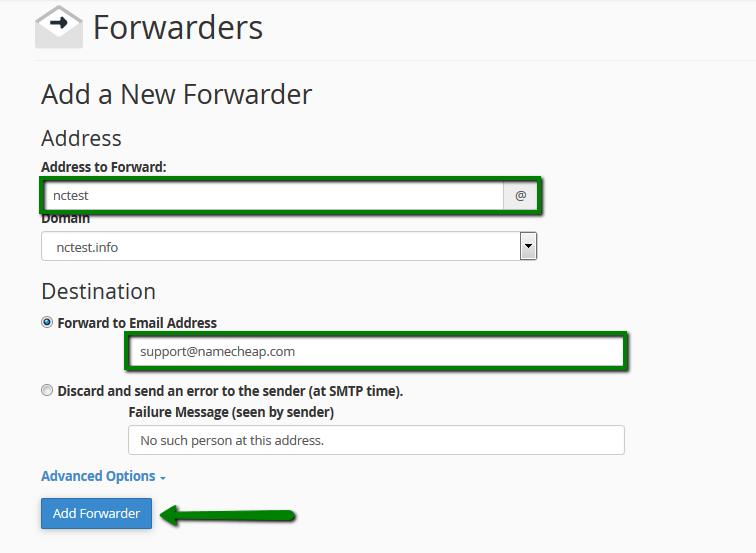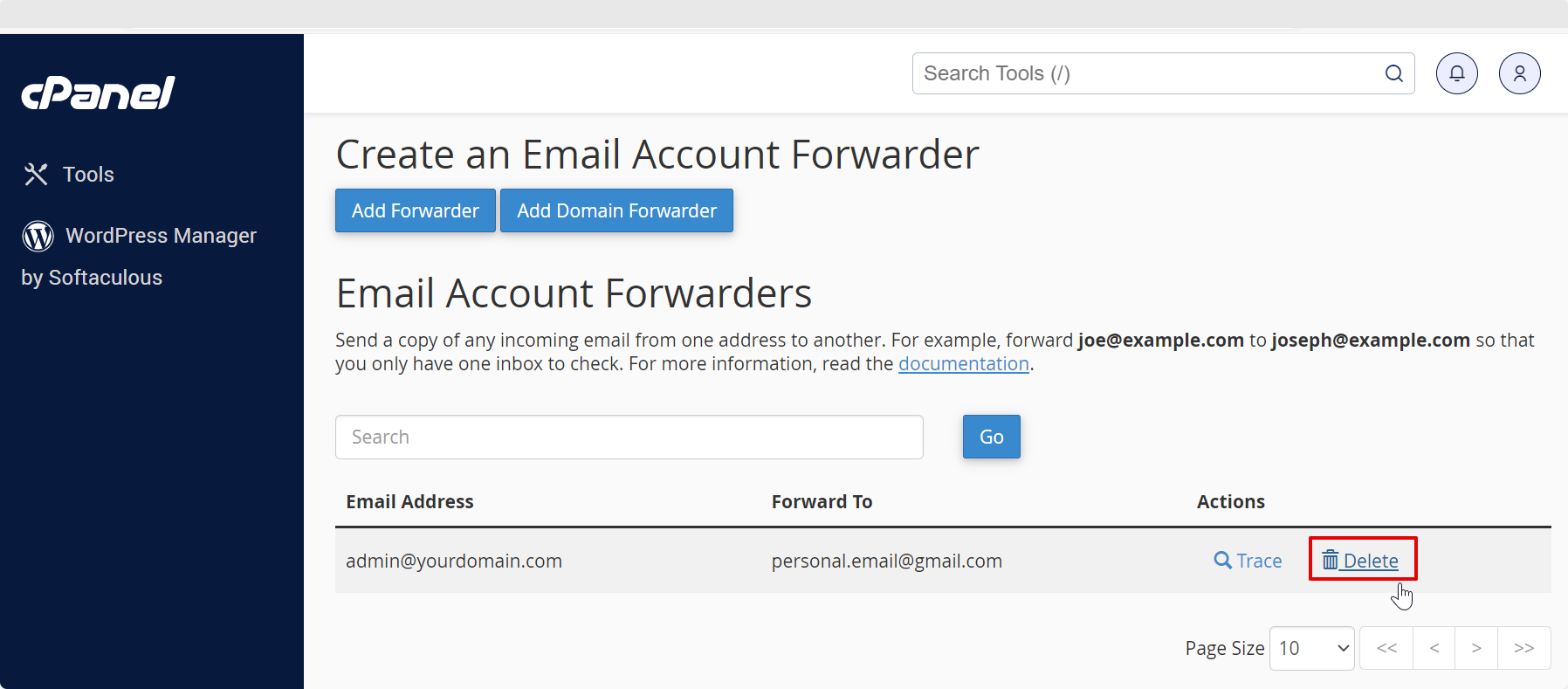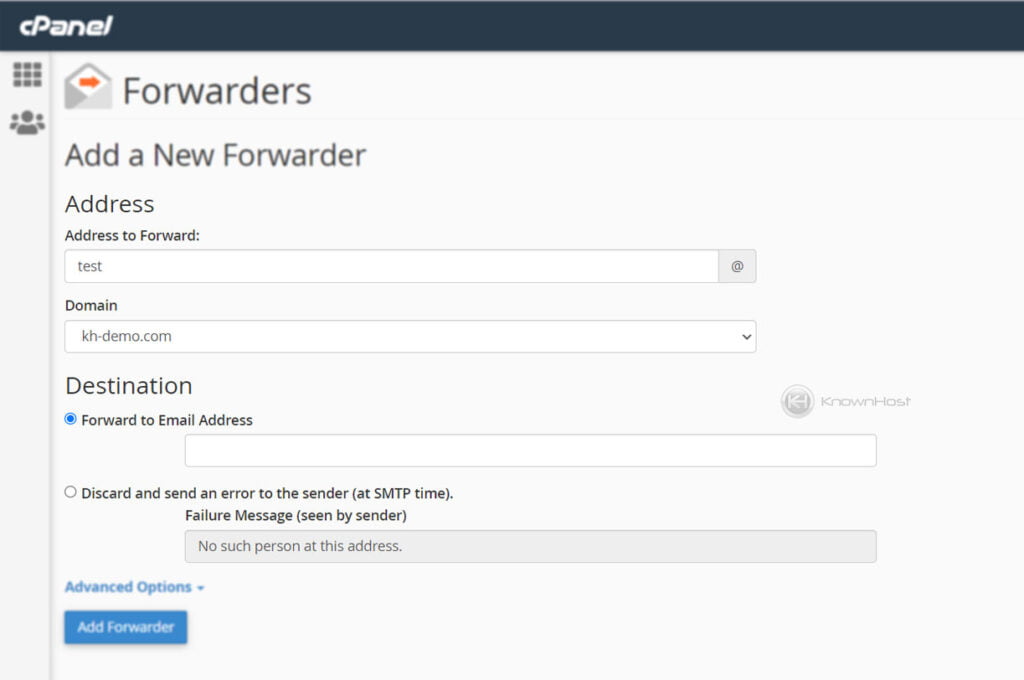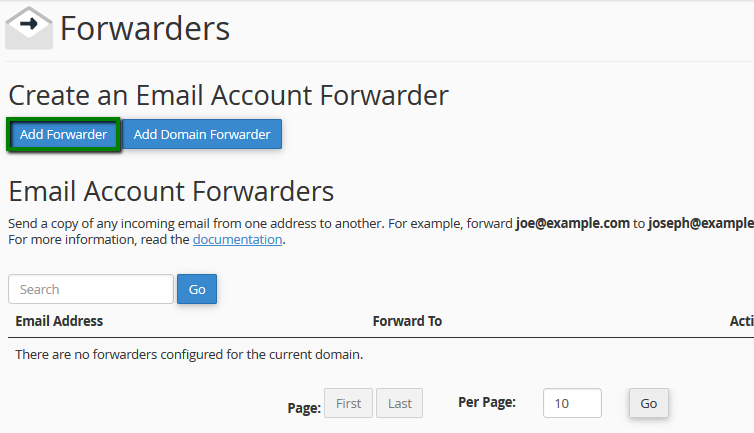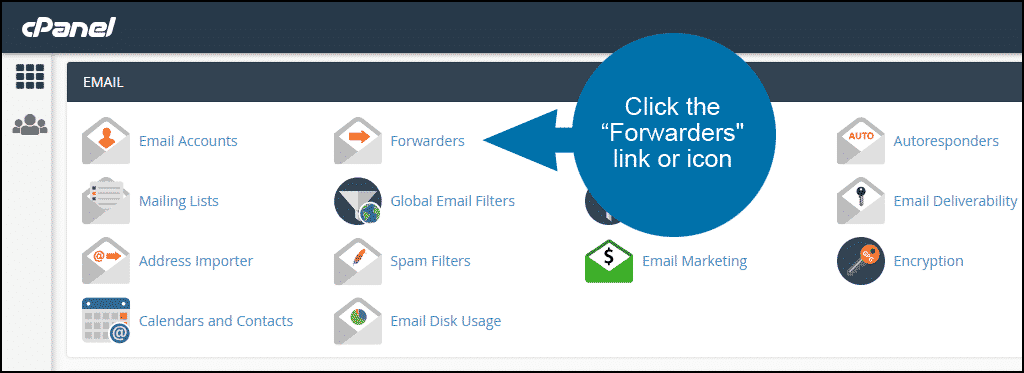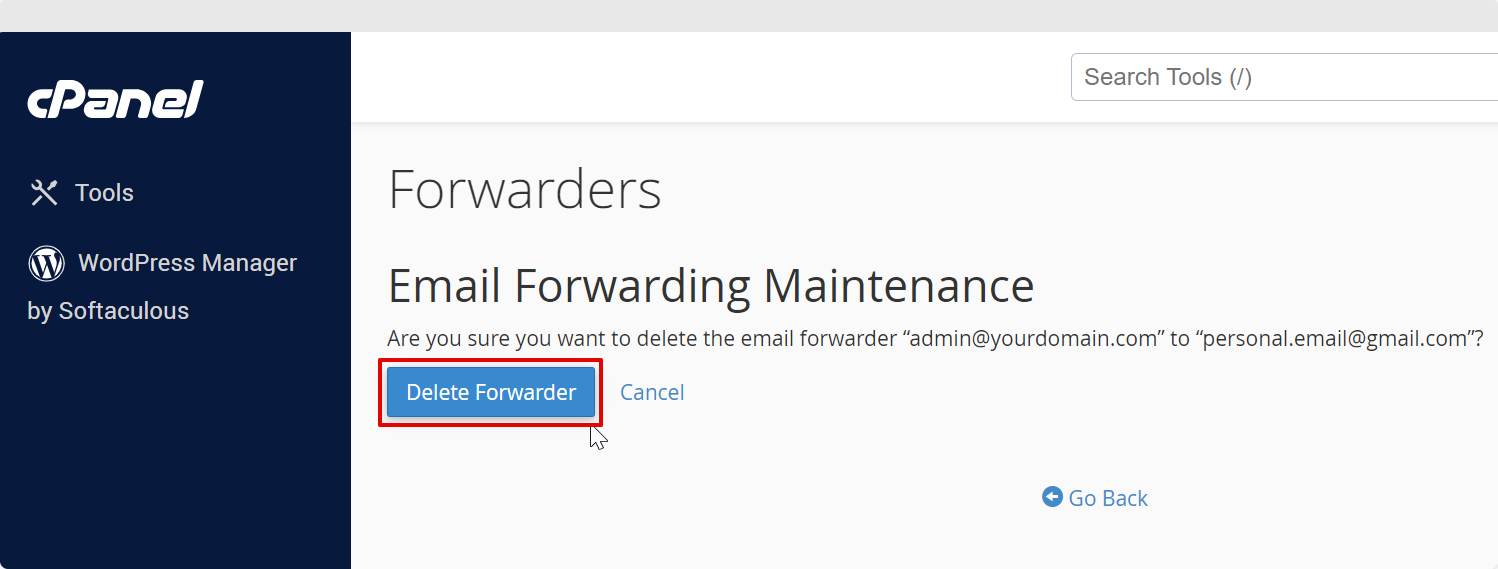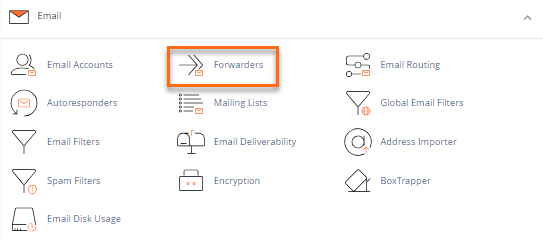Bạn đã bao giờ cảm thấy quá tải khi phải quản lý nhiều tài khoản email cùng lúc cho công việc kinh doanh của mình chưa? Việc kiểm tra từng hộp thư riêng lẻ như info@tenmien.com, support@tenmien.com hay sales@tenmien.com có thể tốn rất nhiều thời gian và dễ bỏ sót những thông tin quan trọng. Đây chính là lúc Email Forwarders trong cPanel phát huy vai trò của một người trợ lý đắc lực, giúp bạn tự động hóa quy trình và quản lý email một cách thông minh hơn.
Email Forwarder, hay còn gọi là trình chuyển tiếp email, là một tính năng cho phép bạn tự động chuyển tiếp các email gửi đến một địa chỉ email này sang một hoặc nhiều địa chỉ email khác. Ví dụ, mọi thư gửi đến contact@doanhnghiepcuaban.com có thể được tự động chuyển đến hộp thư cá nhân tenban@gmail.com mà bạn thường xuyên sử dụng. Điều này giúp bạn gom tất cả email về một nơi duy nhất, đảm bảo không bỏ lỡ bất kỳ yêu cầu nào từ khách hàng hay đối tác. Nếu bạn chưa biết cách tạo tài khoản email, hãy tham khảo ngay bài viết Cách tạo gmail để có thể sử dụng một địa chỉ email chuẩn chỉnh phục vụ công việc tốt hơn.
Lợi ích của việc sử dụng email forwarders là rất lớn. Nó không chỉ giúp bạn tiết kiệm thời gian mà còn tăng tính chuyên nghiệp cho thương hiệu. Thay vì dùng email cá nhân để giao dịch, bạn có thể tạo các địa chỉ email theo tên miền riêng, sau đó chuyển tiếp chúng về hộp thư chính. Điều này tạo dựng sự tin cậy và nhất quán trong mắt khách hàng. Tuy nhiên, nếu không hiểu rõ cách cấu hình, bạn có thể gặp phải các vấn đề như email không được chuyển tiếp, vào spam hoặc thậm chí là rủi ro bảo mật. Để tránh điều này, bạn nên nắm rõ Spam email là gì để quản lý hộp thư hiệu quả hơn. Trong bài viết này, Bùi Mạnh Đức sẽ hướng dẫn bạn chi tiết từng bước để thiết lập và quản lý email forwarders trên cPanel một cách hiệu quả và an toàn nhất.
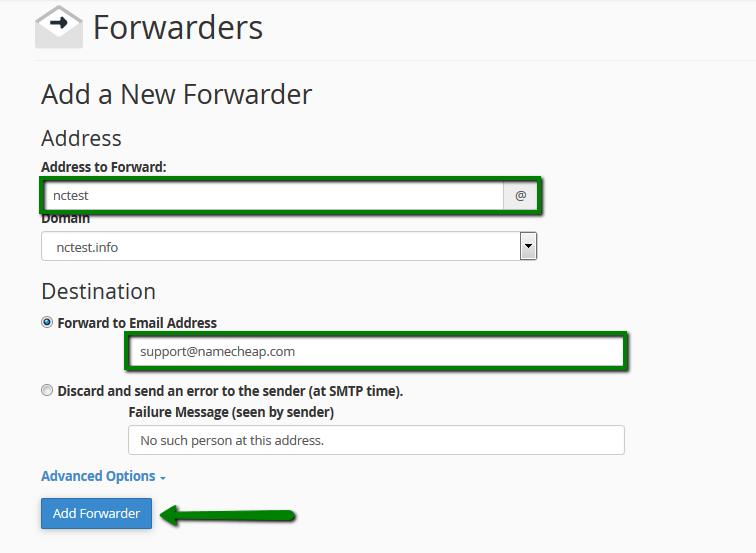
Để bắt đầu cấu hình email forwarders, việc đầu tiên bạn cần làm là truy cập vào cPanel. cPanel là bảng điều khiển quản lý hosting phổ biến nhất hiện nay, cung cấp cho bạn toàn quyền kiểm soát các tài nguyên của website, bao gồm cả hệ thống email. Việc truy cập cPanel khá đơn giản, nhưng nếu là người mới, bạn có thể cảm thấy hơi bỡ ngỡ.
Cách truy cập vào cPanel
Có hai cách chính để bạn có thể truy cập vào trang quản lý cPanel của mình. Mỗi phương pháp đều có sự tiện lợi riêng, tùy thuộc vào thông tin mà nhà cung cấp hosting đã gửi cho bạn.
Phương pháp đầu tiên và phổ biến nhất là truy cập trực tiếp qua URL. Thông thường, đường dẫn đăng nhập cPanel sẽ có định dạng https://tenmiencuaban.com/cpanel hoặc https://cpanel.tenmiencuaban.com. Bạn chỉ cần thay “tenmiencuaban.com” bằng tên miền thực tế của mình. Nếu website của bạn chưa được trỏ DNS hoàn toàn, bạn cũng có thể sử dụng địa chỉ IP của máy chủ, ví dụ: https://123.45.67.89:2083.
Phương pháp thứ hai là đăng nhập thông qua trang quản lý dịch vụ của nhà cung cấp hosting. Hầu hết các nhà cung cấp uy tín như AZDIGI, Hawk Host, hay Hostinger đều tích hợp một nút “Login to cPanel” ngay trong khu vực khách hàng (client area). Bạn chỉ cần đăng nhập vào tài khoản hosting của mình, tìm đến gói dịch vụ đang sử dụng và nhấn vào nút đó để được chuyển thẳng đến cPanel mà không cần nhập lại mật khẩu. Đây là cách truy cập nhanh chóng và an toàn, đặc biệt khi bạn không nhớ thông tin đăng nhập cPanel.
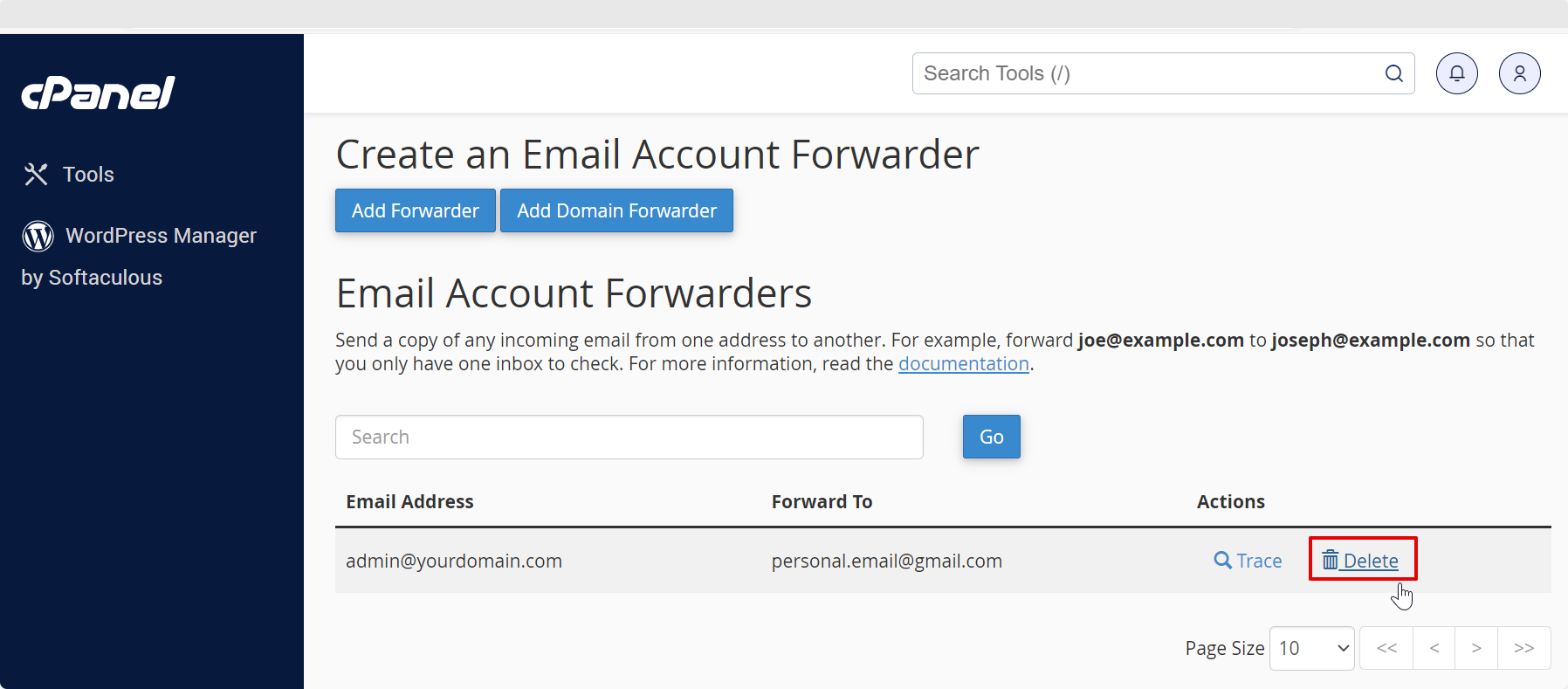
Đăng nhập và làm quen với giao diện cPanel
Sau khi đã có đường dẫn truy cập, bạn sẽ thấy một giao diện đăng nhập yêu cầu Tên người dùng (Username) và Mật khẩu (Password). Thông tin này thường được nhà cung cấp hosting gửi cho bạn trong email chào mừng khi bạn đăng ký dịch vụ. Hãy điền chính xác thông tin và nhấn nút “Log In”. Để tăng cường bảo mật, bạn nên kích hoạt xác thực hai yếu tố (2FA) nếu cPanel hỗ trợ.
Khi đăng nhập thành công, bạn sẽ được chào đón bởi giao diện chính của cPanel. Giao diện này có thể hơi khác nhau tùy thuộc vào phiên bản và chủ đề (theme) mà nhà cung cấp hosting của bạn sử dụng, nhưng về cơ bản, các chức năng sẽ được sắp xếp vào các nhóm rõ ràng. Khu vực quan trọng nhất mà chúng ta cần quan tâm trong bài viết này là nhóm “Email”.
Trong nhóm “Email”, bạn sẽ tìm thấy tất cả các công cụ cần thiết để quản lý hệ thống email theo tên miền của mình. Các mục chính bao gồm “Email Accounts” (Tài khoản Email), “Forwarders” (Trình chuyển tiếp), “Autoresponders” (Trả lời tự động), và “Spam Filters” (Bộ lọc Spam). Hãy dành vài phút để làm quen với giao diện này. Việc hiểu rõ vị trí của các công cụ sẽ giúp bạn thao tác nhanh hơn rất nhiều trong các bước tiếp theo.
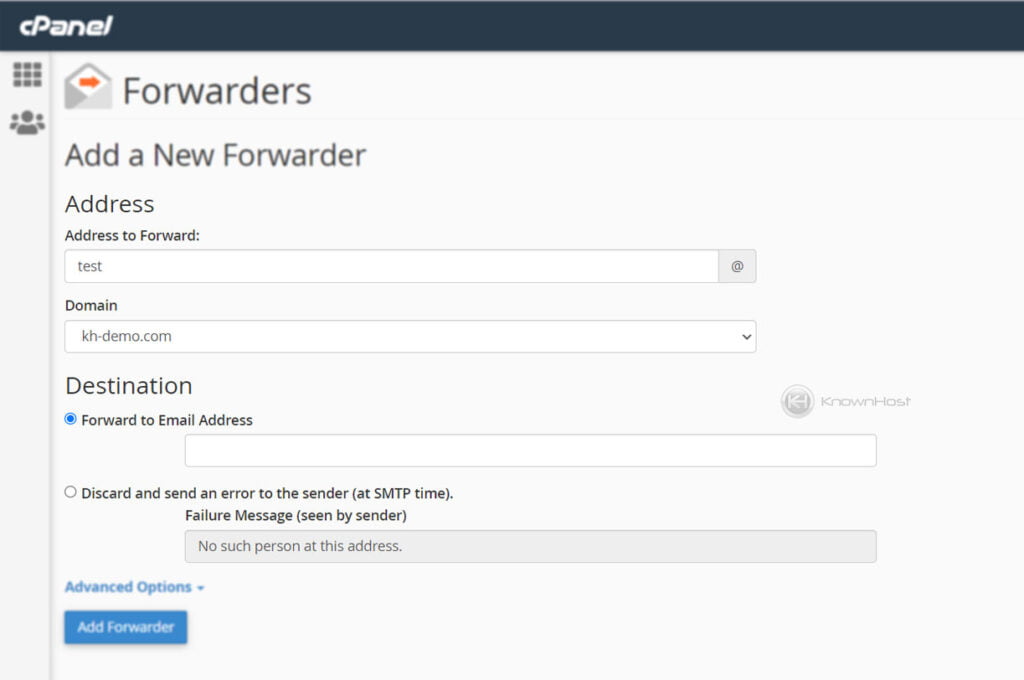
Khi bạn đã quen thuộc với giao diện cPanel, việc thiết lập một email forwarder chỉ mất vài phút. Quy trình này rất trực quan và không đòi hỏi kiến thức kỹ thuật phức tạp. Hãy cùng đi vào chi tiết cách tạo và quản lý các trình chuyển tiếp để tối ưu hóa luồng công việc của bạn.
Tạo một email forwarder mới
Đầu tiên, từ trang chủ cPanel, hãy tìm đến mục “Email” và nhấp vào biểu tượng “Forwarders”. Giao diện quản lý forwarder sẽ hiện ra. Tại đây, bạn sẽ thấy hai lựa chọn chính: “Add Forwarder” (Thêm trình chuyển tiếp) và “Add Domain Forwarder” (Thêm trình chuyển tiếp tên miền). Trong hầu hết các trường hợp, bạn sẽ sử dụng “Add Forwarder”. Hãy nhấp vào nút này để bắt đầu.
Trên trang “Add a New Forwarder”, bạn sẽ cần điền vào một vài trường thông tin quan trọng:
- Address to Forward: Đây là địa chỉ email mà bạn muốn chuyển tiếp thư từ nó. Bạn chỉ cần nhập phần đầu của email (ví dụ: “hotro”) và chọn tên miền tương ứng từ danh sách thả xuống. Ví dụ, để tạo forwarder cho hotro@buimanhduc.com, bạn nhập “hotro” và chọn “buimanhduc.com”.
- Destination: Đây là địa chỉ email sẽ nhận thư được chuyển tiếp. Trong phần “Forward to Email Address”, hãy nhập địa chỉ email đầy đủ (ví dụ: duc.personal@gmail.com).
Sau khi điền đầy đủ thông tin, hãy kiểm tra lại một lần nữa để đảm bảo không có lỗi chính tả. Một sai sót nhỏ trong địa chỉ email cũng có thể khiến việc chuyển tiếp thất bại. Cuối cùng, nhấp vào nút “Add Forwarder”. cPanel sẽ hiển thị một thông báo xác nhận rằng trình chuyển tiếp đã được tạo thành công. Vậy là xong! Từ bây giờ, mọi email gửi đến hotro@buimanhduc.com sẽ tự động được chuyển đến duc.personal@gmail.com.
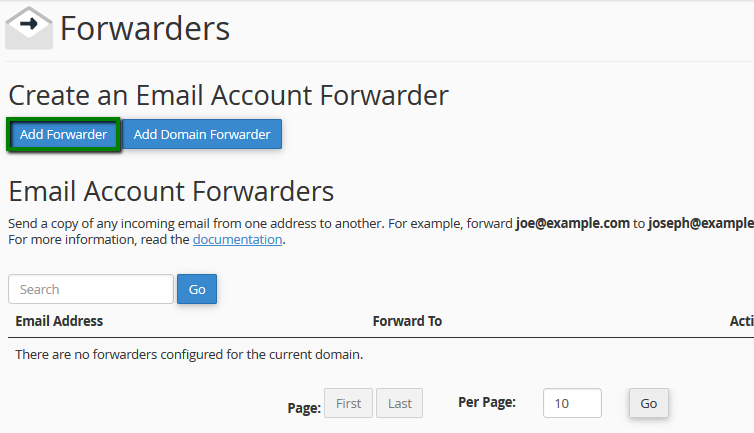
Thiết lập chuyển tiếp email tự động giữa các tài khoản
Ngoài việc chuyển tiếp đến một địa chỉ email bên ngoài, bạn cũng có thể thiết lập chuyển tiếp giữa các tài khoản email trên cùng một hệ thống hosting. Điều này hữu ích khi bạn muốn một người quản lý chung nhận bản sao của tất cả các email gửi đến một nhóm nhân viên.
Quy trình thực hiện tương tự như trên. Bạn vẫn vào mục “Forwarders” và nhấn “Add Forwarder”. Tuy nhiên, ở phần “Destination”, thay vì nhập một email bên ngoài, bạn nhập địa chỉ email theo tên miền của bạn đang tồn tại trên cPanel. Ví dụ, bạn có thể chuyển tiếp email từ nhanvienA@tenmien.com đến quanly@tenmien.com.
Một tính năng nâng cao hơn là chuyển tiếp tất cả email của một tên miền (Domain Forwarder). Để làm điều này, bạn quay lại trang quản lý “Forwarders” và chọn “Add Domain Forwarder”. Tại đây, bạn chọn tên miền bạn muốn chuyển tiếp và nhập địa chỉ email sẽ nhận toàn bộ thư. Tuy nhiên, hãy hết sức cẩn thận với tính năng này. Nó sẽ chuyển tiếp tất cả mọi thứ, bao gồm cả email hợp lệ và spam. Điều này có thể nhanh chóng làm đầy hộp thư đích và khiến nhà cung cấp dịch vụ email (như Gmail) đánh dấu máy chủ của bạn là nguồn phát tán spam. Chỉ nên sử dụng tính năng này trong các trường hợp đặc biệt như khi bạn đang di chuyển website và muốn đảm bảo không mất email nào trong quá trình chuyển đổi.

Việc tạo ra các forwarder chỉ là bước khởi đầu. Để hệ thống email hoạt động hiệu quả và an toàn, bạn cần thường xuyên kiểm tra, cập nhật và dọn dẹp danh sách các trình chuyển tiếp của mình. cPanel cung cấp các công cụ rất dễ sử dụng để bạn thực hiện công việc quản lý này.
Kiểm tra danh sách Forwarders đã thiết lập
Sau một thời gian sử dụng, có thể bạn sẽ tạo ra nhiều forwarder cho các mục đích khác nhau. Làm thế nào để xem lại tất cả chúng? Rất đơn giản. Từ giao diện chính của cPanel, hãy vào lại mục “Email” và chọn “Forwarders”.
Ngay bên dưới các nút “Add Forwarder”, bạn sẽ thấy một bảng danh sách liệt kê tất cả các email forwarder đang hoạt động trên tài khoản của bạn. Bảng này cung cấp các thông tin quan trọng một cách rõ ràng:
- Email Address: Địa chỉ email nguồn, tức là địa chỉ nhận thư để chuyển tiếp.
- Forward To: Địa chỉ email đích, nơi thư sẽ được chuyển đến.
- Actions: Các hành động bạn có thể thực hiện, bao gồm “Trace” (Theo dõi đường đi) và “Delete” (Xóa).
Việc thường xuyên kiểm tra danh sách này giúp bạn có cái nhìn tổng quan về luồng email của mình. Bạn có thể nhanh chóng phát hiện ra các forwarder không còn cần thiết hoặc được cấu hình sai. Ví dụ, nếu một nhân viên đã nghỉ việc, bạn cần đảm bảo rằng forwarder liên quan đến email của họ đã được xóa hoặc cập nhật để tránh rò rỉ thông tin.

Chỉnh sửa và xóa forwarders
Trong quá trình hoạt động, có thể bạn sẽ cần thay đổi địa chỉ email đích của một forwarder hoặc xóa bỏ hoàn toàn một forwarder không còn sử dụng. cPanel không cung cấp nút “Edit” (Chỉnh sửa) trực tiếp, nhưng việc cập nhật rất dễ dàng.
Để chỉnh sửa một forwarder, bạn chỉ cần xóa forwarder cũ và tạo một cái mới với thông tin cập nhật. Hãy tìm đến forwarder bạn muốn thay đổi trong danh sách, sau đó nhấp vào nút “Delete” ở cột “Actions”. cPanel sẽ yêu cầu bạn xác nhận việc xóa. Sau khi xóa thành công, bạn chỉ cần thực hiện lại các bước tạo forwarder mới như đã hướng dẫn ở phần trước, nhưng lần này hãy nhập địa chỉ email đích mới.
Việc xóa một forwarder khi không còn cần thiết là một bước bảo trì quan trọng. Nó không chỉ giúp danh sách của bạn gọn gàng mà còn ngăn chặn các vấn đề tiềm ẩn. Ví dụ, nếu bạn chuyển tiếp email đến một tài khoản không còn tồn tại, máy chủ sẽ gửi lại một thông báo lỗi (bounce message) cho người gửi ban đầu. Điều này có thể tạo ra trải nghiệm không tốt và nếu xảy ra thường xuyên, có thể ảnh hưởng đến uy tín của tên miền của bạn. Do đó, hãy tập thói quen rà soát và xóa các forwarder không dùng đến ít nhất mỗi quý một lần để đảm bảo hệ thống luôn hoạt động trơn tru.

Mặc dù việc thiết lập email forwarders trong cPanel khá đơn giản, đôi khi bạn vẫn có thể gặp phải một số sự cố không mong muốn. Hiểu rõ nguyên nhân và cách khắc phục sẽ giúp bạn nhanh chóng giải quyết vấn đề và duy trì luồng giao tiếp thông suốt.
Forwarder không hoạt động hoặc email không chuyển tiếp đúng cách
Đây là vấn đề phổ biến nhất. Bạn đã thiết lập forwarder nhưng khi gửi thử email, nó không đến được hộp thư đích. Có một vài nguyên nhân chính bạn cần kiểm tra:
- Sai sót khi nhập liệu: Đây là lỗi thường gặp nhất. Hãy quay lại mục “Forwarders” trong cPanel và kiểm tra kỹ xem địa chỉ email nguồn và đích có bị gõ sai hay không. Một ký tự sai cũng đủ để làm hỏng toàn bộ quá trình.
- Thời gian trễ DNS: Nếu bạn vừa mới tạo forwarder, có thể cần một chút thời gian (từ vài phút đến một giờ) để máy chủ cập nhật cấu hình. Hãy kiên nhẫn chờ và thử lại sau.
- Bộ lọc spam ở máy chủ đích: Đôi khi, nhà cung cấp dịch vụ email của tài khoản nhận (ví dụ như Gmail, Outlook) có thể xác định email được chuyển tiếp là spam. Hãy kiểm tra thư mục Spam/Junk trong hộp thư đích. Nếu thấy email nằm ở đó, hãy đánh dấu nó là “Not Spam” để “huấn luyện” bộ lọc nhận diện đúng hơn trong tương lai. Bạn có thể tìm hiểu chi tiết hơn về cách thu hồi email đã gửi để tránh gửi sai hoặc nhầm thư.
- Cấu hình MX Records sai: Nếu MX Records của tên miền không được trỏ đúng đến máy chủ hosting của bạn, email sẽ không thể đến được cPanel và do đó không thể chuyển tiếp. Bạn có thể dùng các công cụ online như “MXToolbox” để kiểm tra cấu hình MX của mình.
Để kiểm tra (test) forwarder, bạn có thể sử dụng tính năng “Trace” bên cạnh mỗi forwarder trong danh sách. Công cụ này sẽ cho bạn thấy đường đi của email và chỉ ra lỗi nếu có.
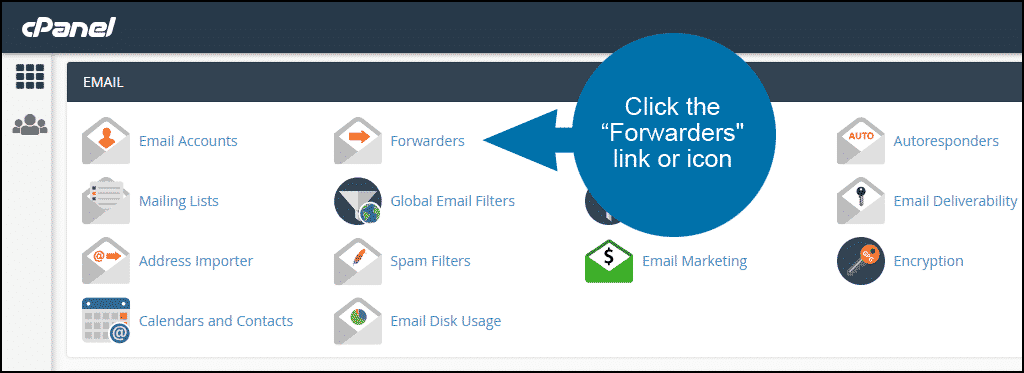
Rủi ro bảo mật khi sử dụng Email Forwarders
Email forwarders mang lại nhiều tiện lợi, nhưng nếu không được sử dụng cẩn thận, chúng cũng có thể tạo ra những lỗ hổng bảo mật. Việc nhận thức được các rủi ro này là rất quan trọng để bảo vệ dữ liệu của bạn.
Một trong những rủi ro lớn nhất là việc lạm dụng chuyển tiếp để phát tán spam. Nếu một tài khoản email trên hệ thống của bạn (ví dụ: nhanvien@tenmien.com) bị lộ mật khẩu, kẻ xấu có thể đăng nhập và tạo một forwarder ẩn, chuyển tiếp tất cả email đến một địa chỉ của chúng để đánh cắp thông tin nhạy cảm. Hoặc tệ hơn, chúng có thể sử dụng forwarder để biến máy chủ của bạn thành một trạm chuyển tiếp spam.
Rủi ro thứ hai liên quan đến quyền riêng tư và rò rỉ dữ liệu. Khi bạn chuyển tiếp email công việc (ví dụ: từ ketoan@doanhnghiep.com) đến một tài khoản email cá nhân (như tenban@gmail.com), bạn đang chuyển dữ liệu kinh doanh quan trọng ra khỏi môi trường được kiểm soát của công ty. Nếu tài khoản Gmail cá nhân của bạn bị xâm phạm, toàn bộ thông tin tài chính đó cũng sẽ bị lộ. Để tăng cường bảo mật, hãy luôn sử dụng mật khẩu mạnh cho cả tài khoản cPanel và các tài khoản email, đồng thời kích hoạt xác thực hai yếu tố (2FA) ở mọi nơi có thể. Bạn có thể tham khảo thêm hướng dẫn Cách lấy lại mật khẩu Gmail để nhanh chóng khôi phục nếu cần. Hạn chế chuyển tiếp các email chứa thông tin nhạy cảm và thường xuyên rà soát danh sách forwarder để phát hiện các hoạt động bất thường.
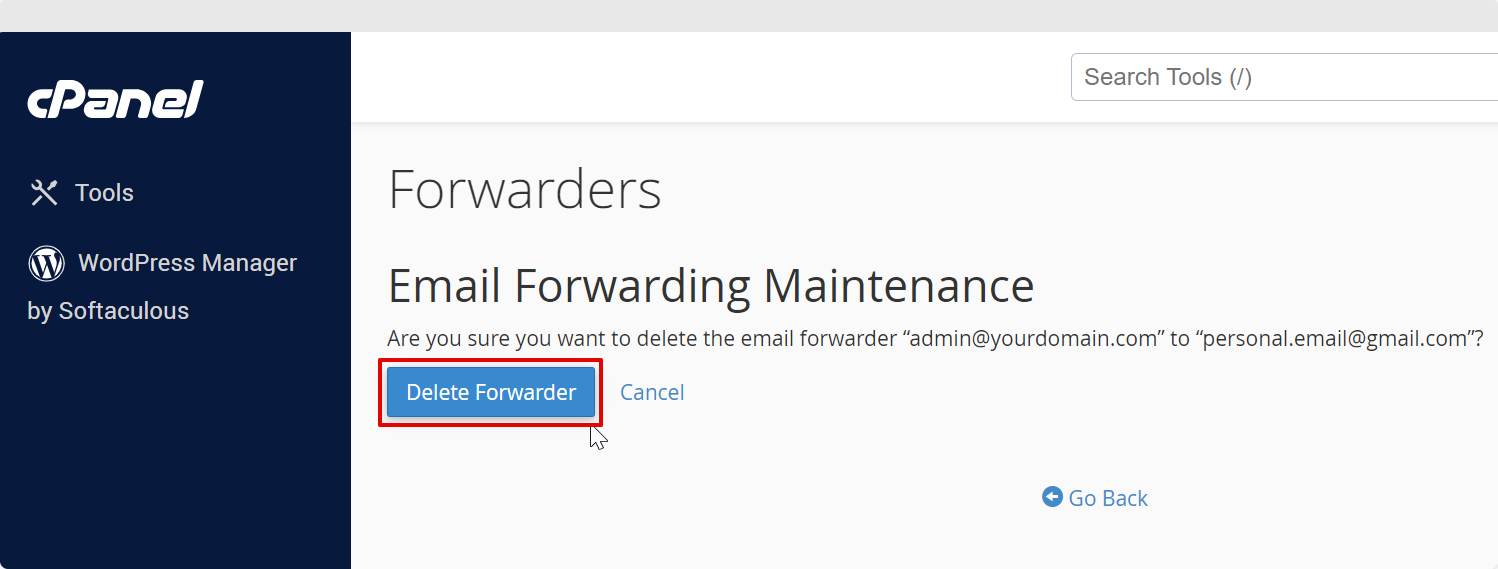
Để khai thác tối đa lợi ích của email forwarders mà vẫn đảm bảo hiệu quả và an toàn, bạn nên tuân thủ một số nguyên tắc và thực hành tốt nhất. Những lời khuyên dưới đây sẽ giúp bạn xây dựng một hệ thống chuyển tiếp email gọn gàng, chuyên nghiệp và dễ quản lý.
Đầu tiên, hãy thiết lập forwarders một cách hợp lý và có chủ đích. Tránh tạo ra các chuỗi chuyển tiếp phức tạp và lan man, ví dụ như chuyển tiếp từ email A sang B, rồi từ B sang C. Điều này không chỉ làm chậm quá trình gửi nhận email mà còn gây khó khăn khi cần khắc phục sự cố. Thay vào đó, hãy tạo các forwarder trực tiếp từ nguồn đến đích cuối cùng. Nếu bạn muốn gửi đến nhiều người, hãy thêm nhiều địa chỉ đích cho cùng một forwarder thay vì tạo chuỗi.
Thứ hai, việc kiểm tra định kỳ là vô cùng quan trọng. Hãy đặt lịch nhắc nhở hàng quý hoặc sáu tháng một lần để vào cPanel và rà soát lại toàn bộ danh sách forwarder. Xóa những cái không còn sử dụng, đặc biệt là các forwarder liên quan đến nhân viên cũ hoặc các dự án đã kết thúc. Điều này giúp hệ thống của bạn luôn “sạch sẽ” và giảm thiểu rủi ro bảo mật từ các tài khoản bị bỏ quên.
Thứ ba, không nên chuyển tiếp email đến quá nhiều tài khoản từ một địa chỉ duy nhất. Mặc dù cPanel cho phép điều này, việc gửi một email đến hàng chục địa chỉ cùng lúc có thể bị một số máy chủ nhận coi là hành vi đáng ngờ, giống như spam. Nếu bạn cần gửi thông báo cho một nhóm lớn, hãy cân nhắc sử dụng một công cụ chuyên dụng hơn như danh sách gửi thư (Mailing Lists), cũng là một tính năng có sẵn trong cPanel.
Cuối cùng, để quản lý hộp thư đến hiệu quả hơn, hãy kết hợp email forwarders với các bộ lọc email (Email Filters). Ví dụ, bạn có thể tạo một forwarder hoadon@tenmien.com chuyển tiếp về email chính của mình. Sau đó, tại email chính, bạn tạo một bộ lọc tự động di chuyển tất cả các thư từ hoadon@tenmien.com vào một thư mục riêng tên là “Hóa Đơn”. Bằng cách này, bạn vừa gom email về một nơi, vừa giữ cho hộp thư đến của mình luôn ngăn nắp và có tổ chức. Bạn có thể tham khảo thêm bài viết Cách tạo thư mục trong Outlook để quản lý email hiệu quả hơn nữa.
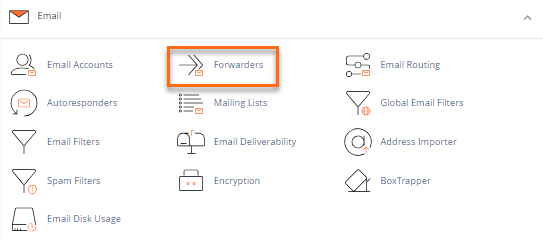
Qua hướng dẫn chi tiết trong bài viết này, hy vọng bạn đã thấy rằng Email Forwarders không hề phức tạp như bạn nghĩ. Đây là một công cụ mạnh mẽ nhưng lại rất dễ sử dụng trong cPanel, giúp bạn tự động hóa và đơn giản hóa việc quản lý email một cách đáng kể. Từ việc tạo ra các địa chỉ email chuyên nghiệp cho từng phòng ban đến việc tổng hợp toàn bộ liên lạc vào một hộp thư duy nhất, forwarders đóng vai trò then chốt trong việc nâng cao hiệu quả làm việc và xây dựng hình ảnh thương hiệu uy tín.
Việc nắm vững cách cấu hình, quản lý và khắc phục sự cố với forwarders không chỉ giúp bạn tiết kiệm thời gian mà còn bảo vệ bạn khỏi những rủi ro bảo mật tiềm ẩn. Bằng cách áp dụng các lời khuyên và thực hành tốt nhất đã được chia sẻ, bạn có thể xây dựng một hệ thống email hoạt động trơn tru, ổn định và an toàn. Đừng ngần ngại thử nghiệm và áp dụng những kiến thức này vào thực tế.
Bây giờ chính là lúc để bạn hành động. Hãy đăng nhập vào cPanel của mình, kiểm tra lại các thiết lập email hiện có và bắt đầu tối ưu hóa chúng ngay hôm nay. Bắt đầu bằng việc tạo một forwarder đơn giản cho phòng kinh doanh hoặc bộ phận hỗ trợ, bạn sẽ nhanh chóng nhận ra sự tiện lợi mà nó mang lại. Chúc bạn thành công trên hành trình làm chủ các công cụ kỹ thuật số để phát triển công việc kinh doanh của mình!